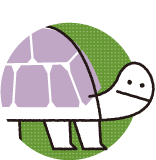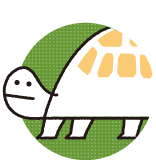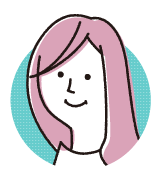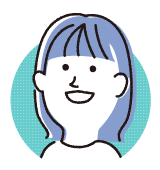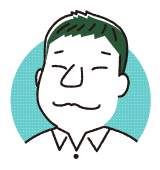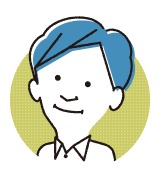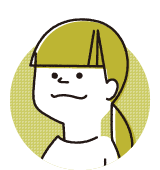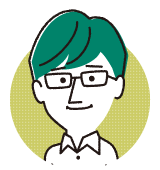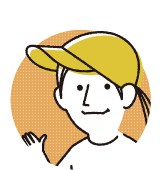kintoneには、操作性には関係ないけど、+αの遊びごころ的な機能がいろいろあります。
例えば、ログイン画面の背景、左上のロゴ、コンセプトカラーなどは、実は、自由に変えることができるんです。
これらは、kintoneを司る『システム管理者』だけに与えられた特権。一般のユーザにはできない高貴な遊びです。
平安貴族の「けまり」のような、お座敷遊びの「こんぴらふねふね」のような、そんな感じ。
…というのは冗談ですが、
kintoneの見た目を自社っぽくカスタマイズして、使うひとに親近感を抱いてもらう
毎日目にする部分を変えて、気分を新たにする
といった場合に効果的かと思います。
それでは、順番に紹介していきます。
!!!注意!!!
これからお伝えする設定変更は、自分の画面だけでなく自社kintone全体に反映されるため、他のユーザの画面の見た目も変わってしまいます。
くれぐれもご注意ください。
「ログイン画面の背景」を変える
kintoneにログインするとき、こういう上空1万メートルみたいな画面が開きますよね。
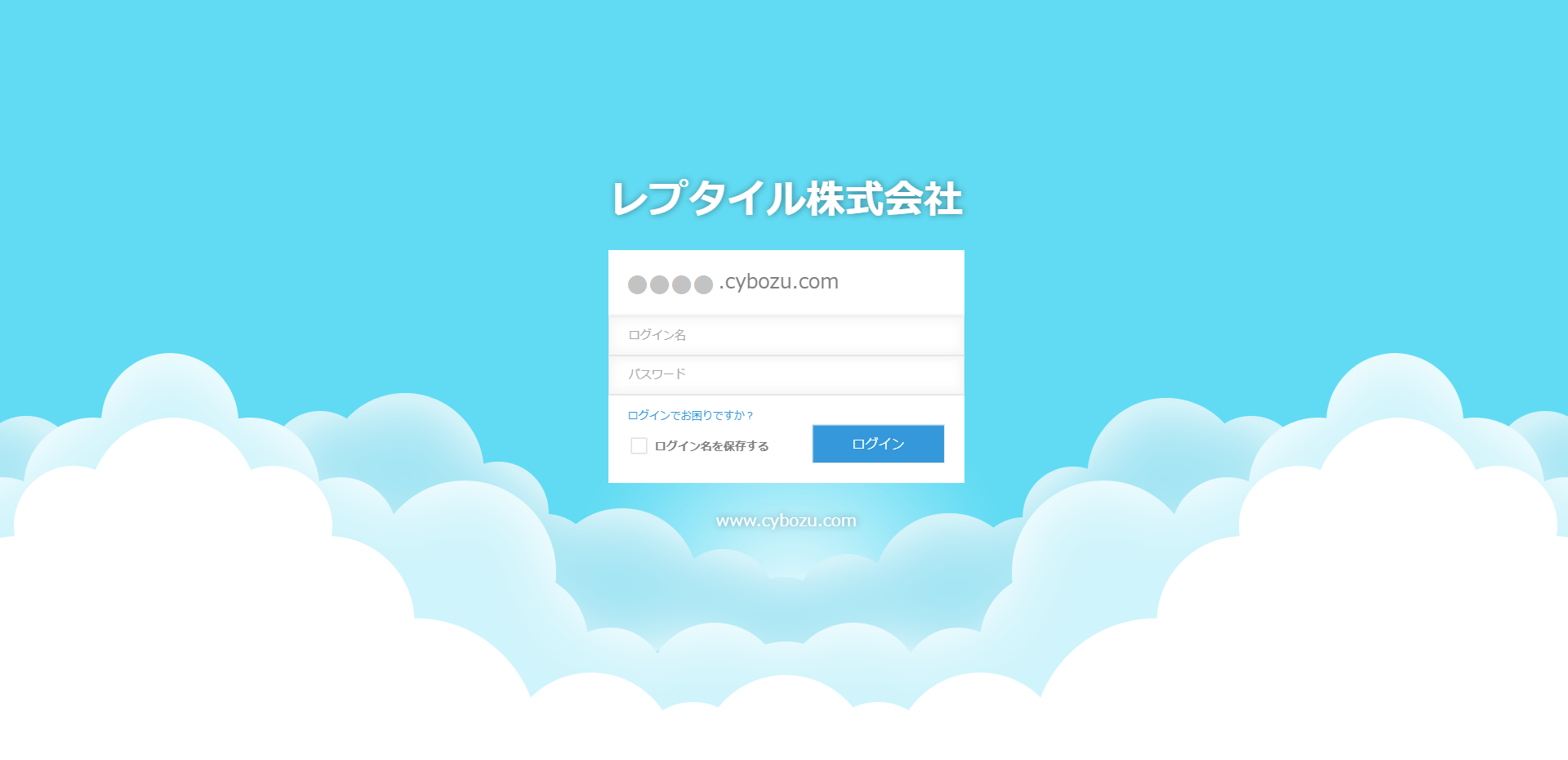
この画面、実はこんな風に、好きなイラストに変えることができます。
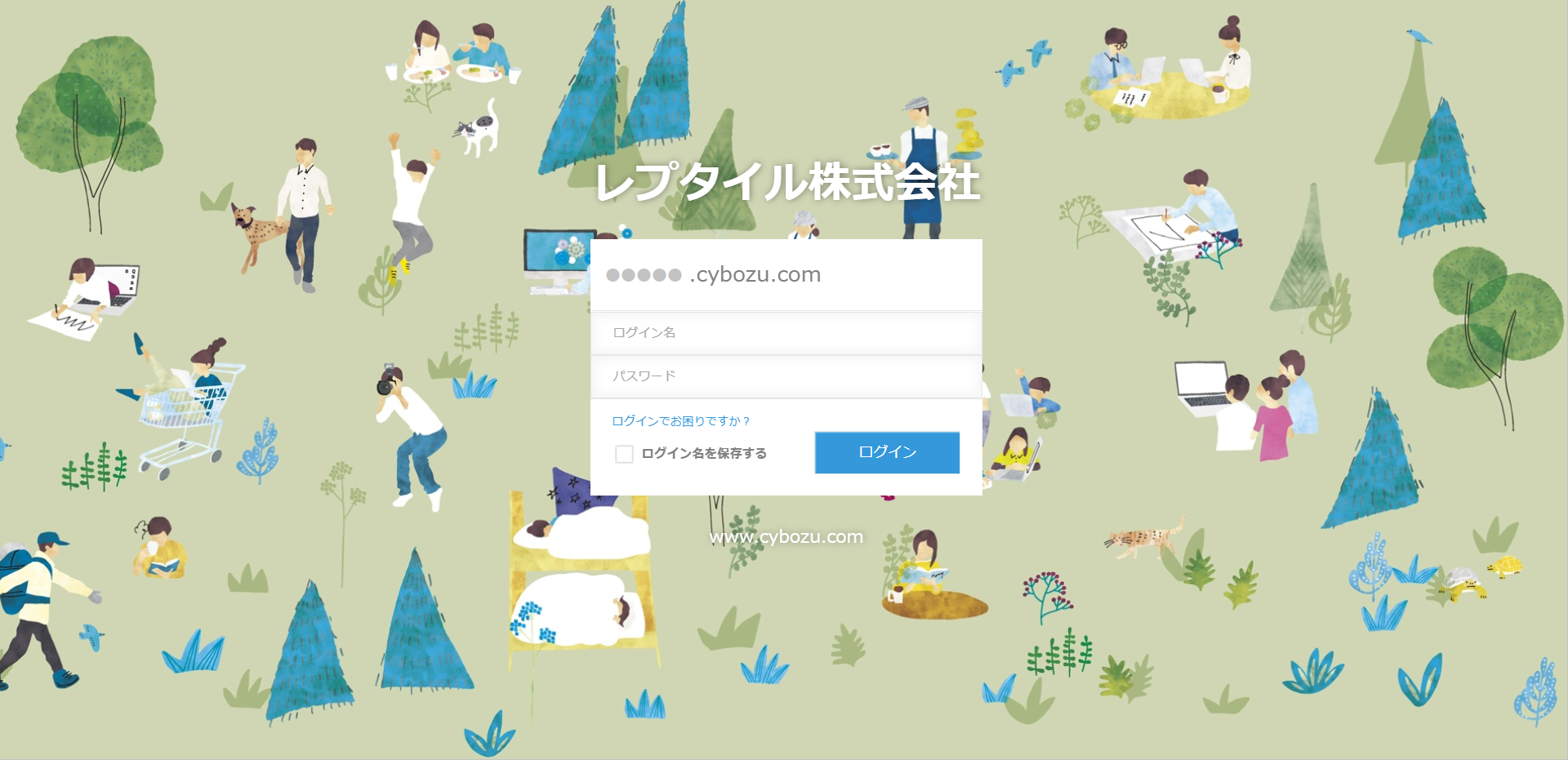
↑のイラストはオリジナルですが、社風を表すような画像や、心休まる風景の画像にすることができます。
やり方は、
画面右上の歯車マークから「cybozu.com共通管理」をクリック
「カスタマイズ」の「ログインページ」をクリック
背景画像とタイトルを設定して保存
です。
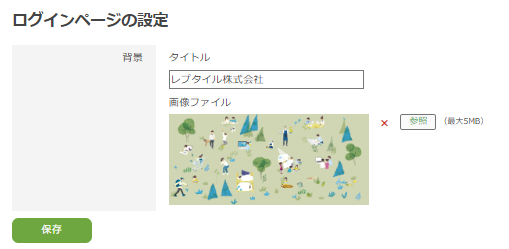
「ヘッダーのロゴ」を変える
次は、画面左上のロゴを自社の企業ロゴに変えてみましょう。
ここを、
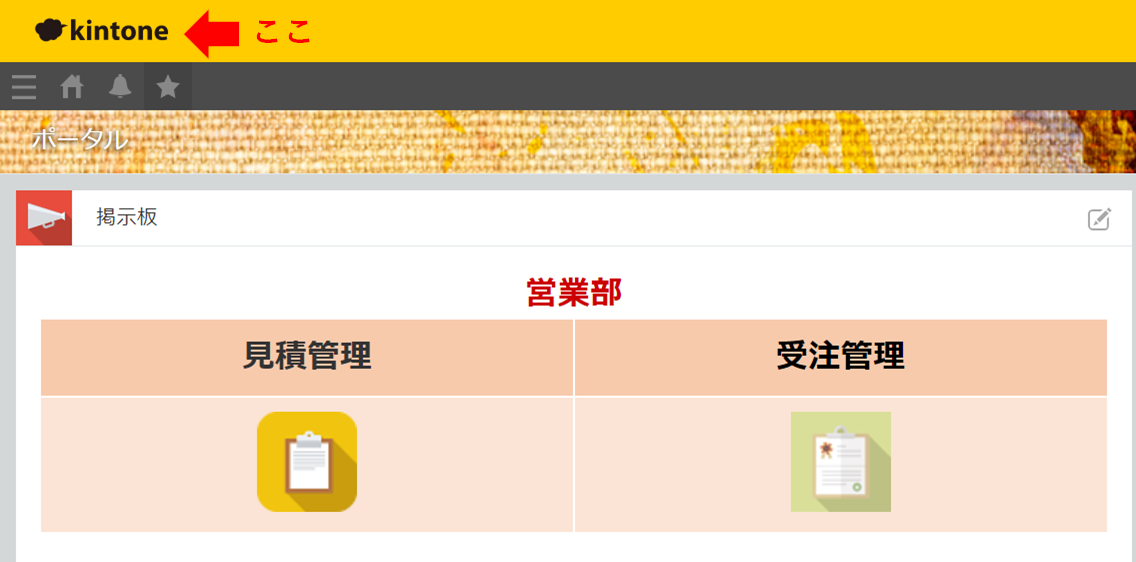
こうできます。
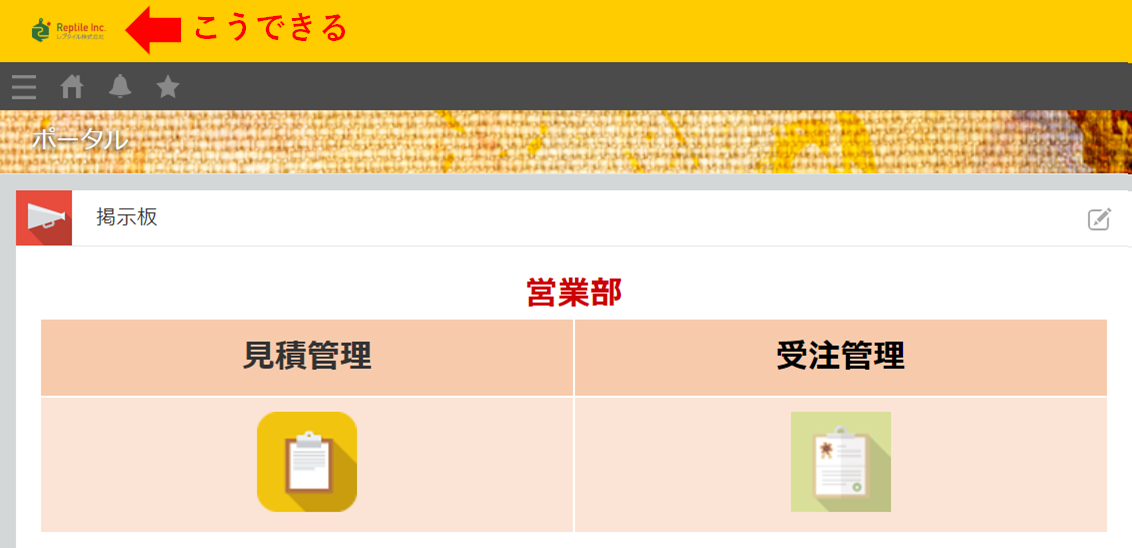
やり方は、
画面右上の歯車マークから「cybozu.com共通管理」をクリック
「カスタマイズ」の「ヘッダー」をクリック
ヘッダーロゴを設定して保存
です。
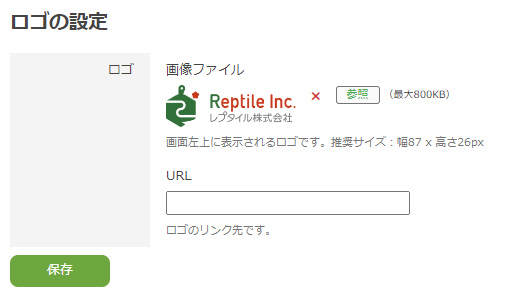
ロゴを変えるだけではなく、リンク先を設定することで、ロゴをクリックしたときに別のページに飛ばずこともできます。
「コンセプトカラー」を変える
実は、ヘッダーの色も自由に変えることができます。
初期設定では黄色になっていますが、
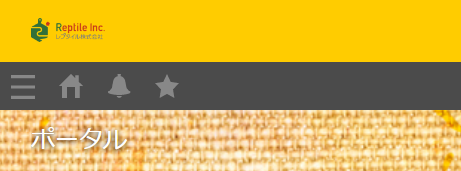
青にしたり、
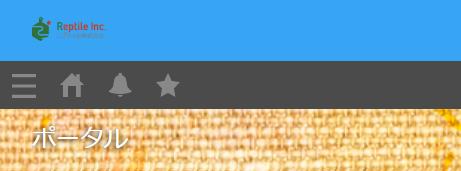
赤にしたりできます。
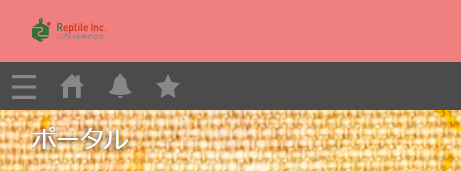
やり方は、
画面右上の歯車マークから「kintoneシステム管理」をクリック
「カスタマイズ」の「ヘッダーの色」をクリック
基本色や任意の色(カラーコード)で指定して保存
です。
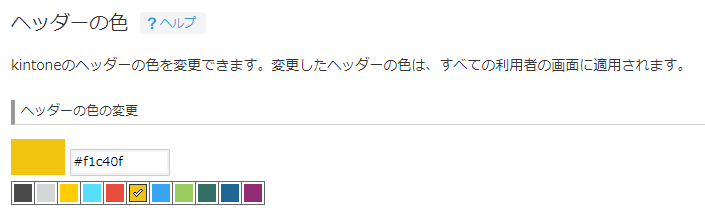
あらかじめ用意されている色のなかから選らんでもいいですし、そこになければ、「#+6桁の英数字」でカラーコードを指定することもできます。
「HTML カラーコード」で検索してみてください。
まとめ
このように、kintoneには、実は好きに変えられるところがいくつかあります。
自社だけのオリジナルのカスタマイズをしてみてください。
こういう小さなきっかけで、kintoneが、ユーザさんにとってもっと身近に感じてもらえるものになればいいなぁと思います。
最後に改めてですが、上記の設定変更は、自分の画面だけでなく自社kintone全体に反映されるため、他のユーザの画面の見た目も変わってしまいます。
くれぐれもご注意ください。
それでは、よいキントーンライフを。
——————————————————————————–
レプタイル株式会社では、kintone(キントーン)を使った業務改善のシステム構築や、kintoneの導入サポートができます。
システム構築(導入)の流れなどは、専用ページをご覧ください。
レプタイル株式会社のkintoneシステム開発について